讓你的三星手機看起來不那麼無聊的7個簡單方法

你昂貴的三星 Galaxy 手機不必與市面上其他手機一模一樣。只要稍加調整,就能讓它更有個性、更時尚、更獨特。
大多數 Android 計算器應用程式都有查看先前計算結果的選項,但 iPhone 計算器應用程式卻沒有。雖然 iPhone 上沒有查看計算器應用程式歷史記錄的選項,但用戶可以使用幾種方式查看 iPhone 上的計算器歷史記錄。以下是在 iPhone 上查看電腦歷史記錄的說明。
1. 將最終結果複製到iPhone電腦上
在iPhone介面上,向上滑動打開控制中心。接下來我們按住計算機圖示。
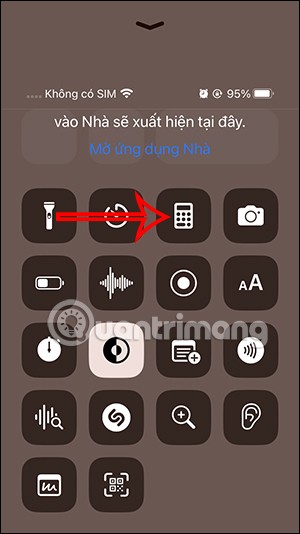
然後您將看到複製最終結果的選項,供您按一下使用。

或者您可以在 iPhone 上的應用程式庫中執行此操作。我們也按住應用程式圖示並選擇複製最後結果。
2.使用iPhone電腦歷史記錄記憶功能
iPhone 計算器應用程式有一個科學計算器模式的鍵盤,可以執行指數、對數和三角函數的計算。您可以利用這種科學模式來保存您的計算歷史記錄。
步驟1:
首先,您需要關閉 iPhone 上的旋轉鎖,然後打開計算器應用程式並旋轉螢幕以開啟科學計算器模式。
像平常一樣進行計算,然後當您獲得想要保存的計算結果時,請按 m+將其儲存到計算器應用程式的記憶體中。
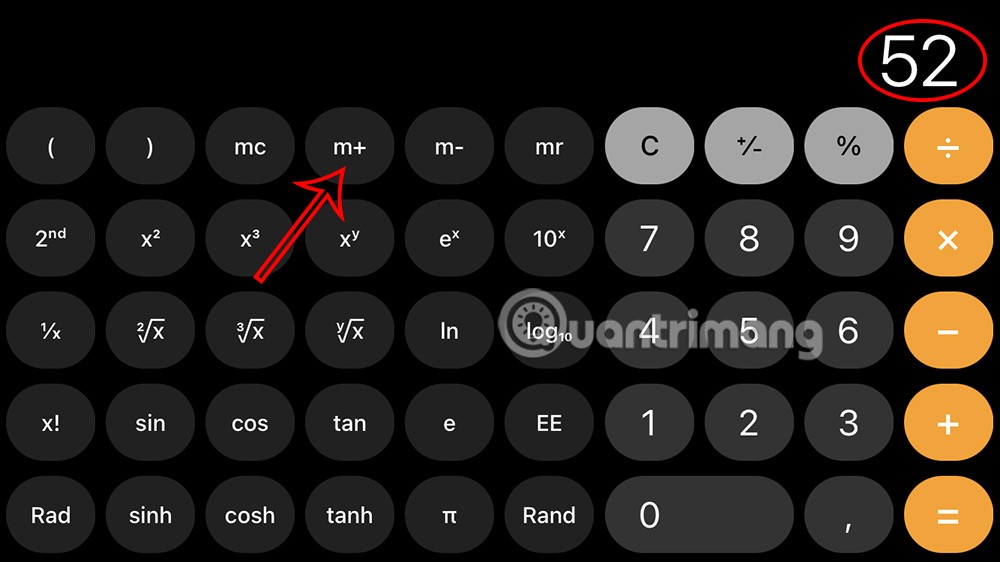
第 2 步:
我們繼續在計算機上進行其他計算。若要在 iPhone 上查看包含先前儲存的結果的電腦歷史記錄,請點選 mr。
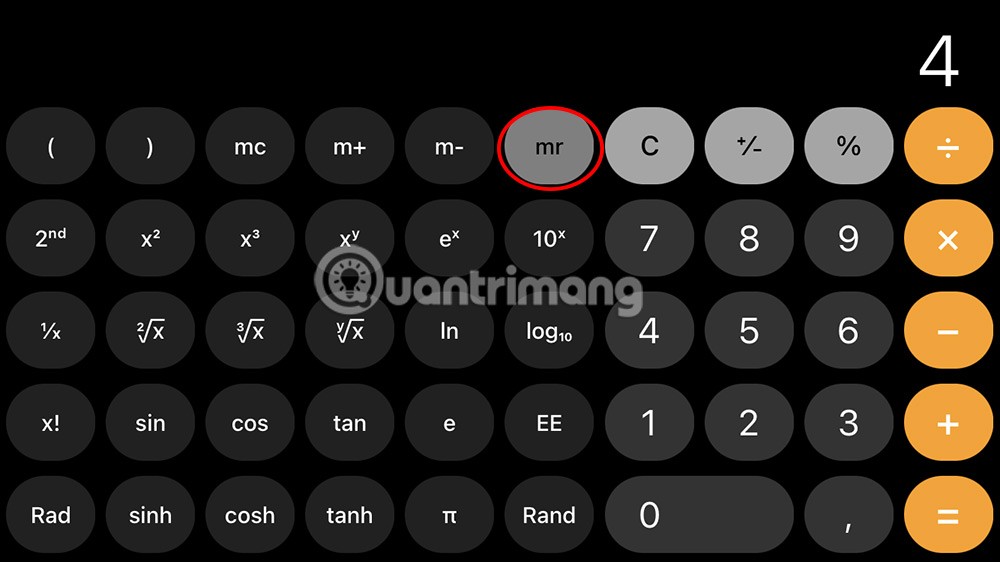
螢幕上立即顯示您儲存的結果,如下所示。

完成計算後或如果您不想再儲存計算,請按 mc 按鈕。
3. 錄製 iPhone 螢幕以查看電腦歷史記錄
如果您想查看計算器應用程式中的所有計算,您可以進行視訊螢幕錄製。
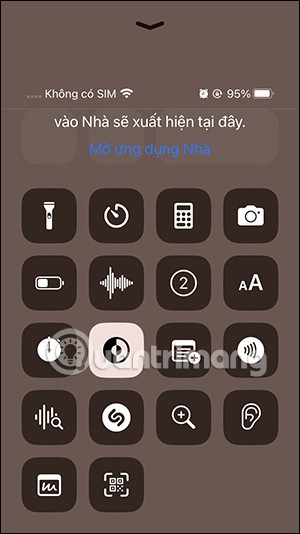
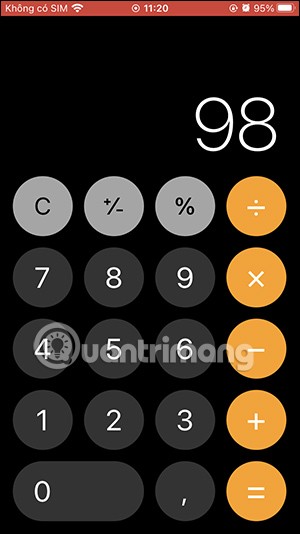
4. 截取 iPhone 電腦螢幕的螢幕截圖
如果您不喜歡錄製影片或需要儲存最終計算結果,您可以在計算完成後截取 iPhone 的螢幕截圖。這樣,您就可以將電腦歷史記錄儲存為影像。
5. 將電腦結果複製到其他應用程式
如果您只想保存計算中的最終計算結果,您可以將該結果複製到您想要的另一個應用程式中。
我們按住結果並選擇複製來執行。
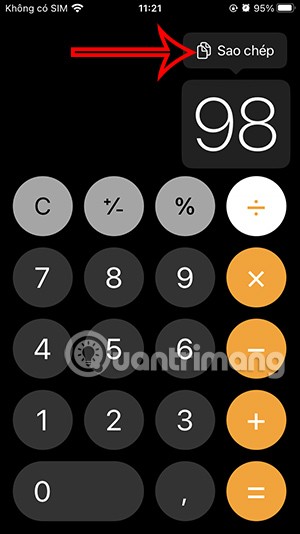
你昂貴的三星 Galaxy 手機不必與市面上其他手機一模一樣。只要稍加調整,就能讓它更有個性、更時尚、更獨特。
在對 iOS 感到厭倦之後,他們最終轉而使用三星手機,並且對這個決定並不後悔。
瀏覽器中的 Apple 帳戶網頁介面可讓您查看個人資訊、變更設定、管理訂閱等。但有時您會因為各種原因無法登入。
更改 iPhone 上的 DNS 或更改 Android 上的 DNS 將幫助您保持穩定的連線、提高網路連線速度並造訪被封鎖的網站。
當「尋找」變得不準確或不可靠時,請進行一些調整以使其在最需要時更加準確。
許多人從未想到,手機上最弱的相機會成為創意攝影的秘密武器。
近場通訊是一種無線技術,允許設備在彼此靠近時(通常在幾公分以內)交換資料。
蘋果推出了自適應電源功能,它與低功耗模式協同工作。兩者都可以延長 iPhone 的電池續航力,但運作方式卻截然不同。
有了自動點擊應用程序,您在玩遊戲、使用應用程式或設備上可用的任務時無需做太多操作。
根據您的需求,您可能會在現有的 Android 裝置上執行一組 Pixel 獨有的功能。
修復並不一定需要刪除您喜歡的照片或應用程式;One UI 包含一些選項,可以輕鬆回收空間。
我們大多數人都覺得智慧型手機的充電介面唯一的作用就是為電池充電。但這個小小的接口遠比人們想像的要強大得多。
如果您厭倦了那些毫無作用的通用技巧,這裡有一些正在悄悄改變您拍照方式的技巧。
如果你正在尋找一部新智慧型手機,那麼你首先自然會看的就是它的規格表。它裡面充滿了關於性能、電池續航時間和螢幕品質的資訊。
當您從其他來源安裝應用程式到您的 iPhone 上時,您需要手動確認該應用程式是受信任的。然後,該應用程式才會安裝到您的 iPhone 上供您使用。












